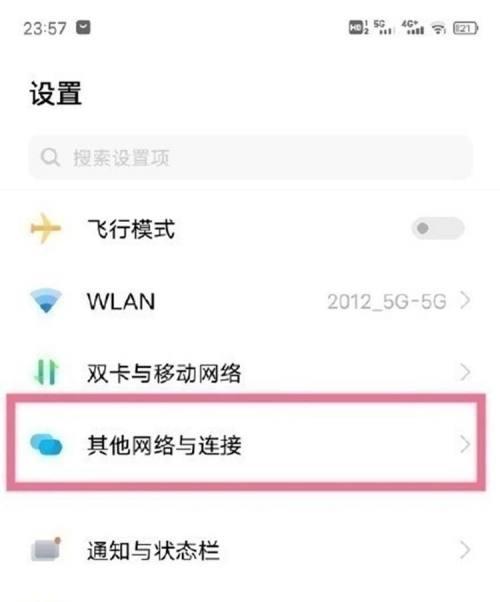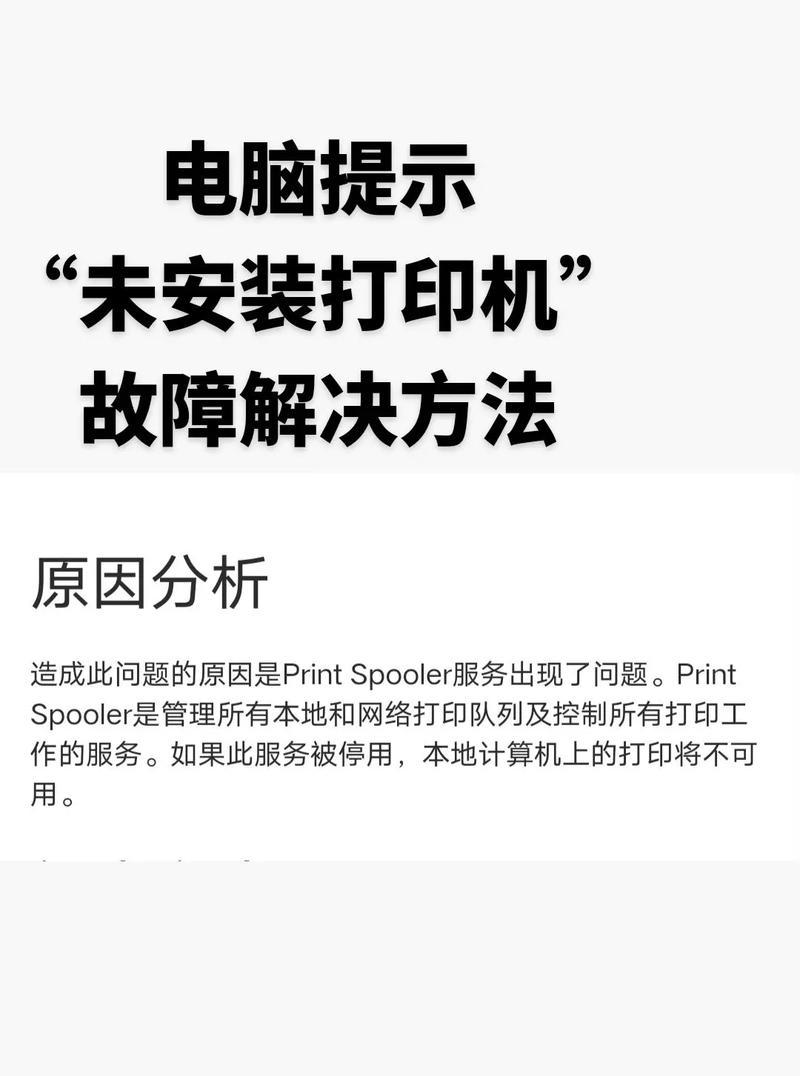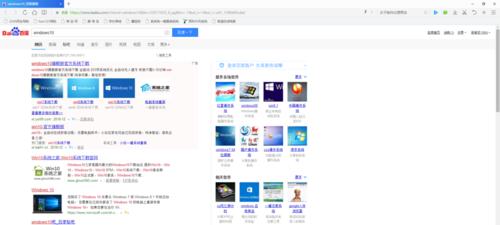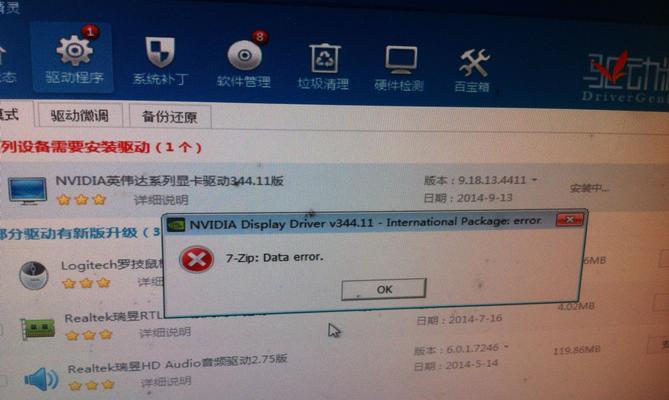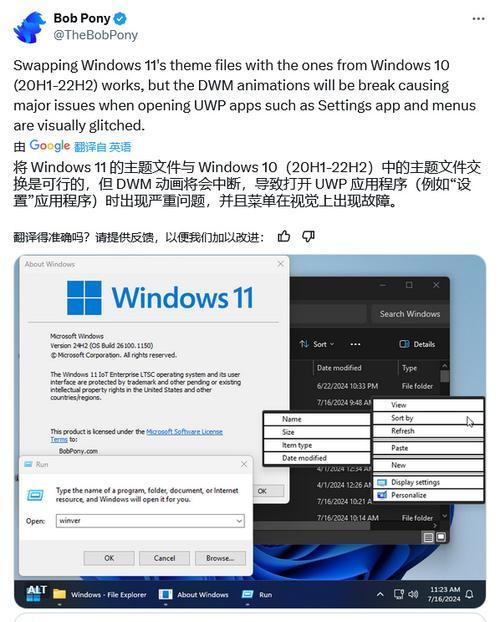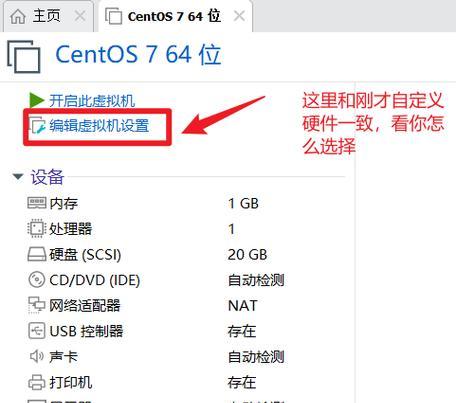在使用台式电脑时,有时候我们可能会遇到开机后键盘出现错误的情况。这种情况会导致无法正常输入密码或进行其他操作,给我们带来不便。本文将介绍如何解决台式电脑开机显示键盘错误的问题,帮助读者顺利启动电脑。

检查键盘连接线是否松动
我们需要检查键盘连接线是否松动。有时候,连接线可能会被意外拉扯或者不慎被拔出,导致键盘无法正常工作。我们可以将键盘连接线重新插入电脑后面的USB接口,确保连接紧密稳固。
更换键盘
如果连接线没有问题,但是键盘仍然无法正常工作,那么我们可以尝试更换键盘。有时候键盘本身可能存在硬件故障或损坏,无法与电脑进行正常通信。通过更换键盘,我们可以排除这种可能性。

检查设备管理器中的键盘驱动程序
如果更换键盘后问题仍未解决,我们需要检查设备管理器中的键盘驱动程序。在Windows系统中,我们可以通过按下Win键+X打开快速访问菜单,然后选择设备管理器来进入设备管理器界面。在设备管理器中,我们需要找到键盘选项,并检查其状态是否正常。
更新键盘驱动程序
如果设备管理器中显示键盘驱动程序有问题,我们可以尝试更新驱动程序。通过访问电脑制造商的官方网站或使用第三方驱动程序更新工具,我们可以下载并安装最新的键盘驱动程序,以修复可能存在的驱动程序兼容性或错误问题。
检查BIOS设置
有时候,键盘错误可能与BIOS设置相关。我们可以尝试进入电脑的BIOS设置界面,并检查与键盘相关的设置项。确保键盘设置为启用状态,并保存任何更改后重启电脑,看看问题是否得到解决。

排除其他硬件故障
如果以上方法都没有解决问题,那么我们可能需要考虑其他硬件故障的可能性。我们可以尝试将键盘连接到其他电脑上,或者尝试使用其他键盘连接到当前电脑上,以排除键盘或电脑其他硬件部件的故障。
检查操作系统是否正常
有时候,键盘错误可能与操作系统本身有关。我们可以尝试在安全模式下启动电脑,看看键盘是否能够正常工作。如果在安全模式下键盘正常工作,那么可能是某个应用程序或驱动程序引起了键盘错误。
修复操作系统
如果在安全模式下键盘仍然无法正常工作,我们可以尝试修复操作系统。在Windows系统中,我们可以使用系统自带的修复工具,如系统还原或系统文件检查器,来修复可能的操作系统错误。
重装操作系统
如果以上方法都没有解决问题,我们可以尝试重新安装操作系统。通过备份重要文件,并使用操作系统安装介质进行全新的系统安装,可以清除任何可能导致键盘错误的软件或配置问题。
寻求专业帮助
如果您对电脑硬件或软件不太熟悉,或者以上方法都无法解决问题,我们建议您寻求专业的帮助。您可以联系电脑制造商的技术支持团队,或者将电脑送往专业的维修中心进行修复。
避免类似问题再次发生
在解决了键盘错误后,我们应该采取一些措施来避免类似的问题再次发生。定期清洁键盘,不要随意拔插键盘连接线,及时更新操作系统和驱动程序等都是保持电脑正常运行的关键。
键盘错误可能的原因分析
键盘错误可能由多种原因引起,如硬件故障、驱动程序问题、操作系统错误等。了解可能的原因有助于我们更快地找到解决方案。
不同类型键盘错误的处理方法
不同类型的键盘错误可能需要不同的处理方法。例如,有些错误可能只是临时性的,可以通过重新插拔键盘解决;而有些错误可能需要更新驱动程序或进行系统修复。
键盘错误对电脑使用的影响
键盘错误会给我们的电脑使用带来很大的困扰,无法正常输入密码、进行操作等。及时解决键盘错误可以提高我们的工作效率和电脑使用体验。
在解决台式电脑开机显示键盘错误的过程中,我们需要逐一排查可能的问题,并采取相应的解决方法。如果自己无法解决,不妨寻求专业帮助。保持电脑和键盘的清洁和更新也是预防键盘错误的重要措施。通过以上方法,我们可以顺利解决台式电脑开机显示键盘错误的问题,确保电脑正常启动和使用。